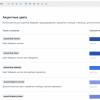Привет! представляю вашему вниманию перевод статьи «How to Design and Code a Personal Website» автора Ryan Smith.
Многие разработчики считают, что быть хорошим дизайнером — это врожденная способность, что творческий подход — это то, с чем вы сразу родились. На самом деле, дизайн — это навык, который можно освоить, как и любой другой. Для создания красивого сайта не обязательно родиться художником, нужно только попрактиковаться, хорошо так попрактиковаться. Эта статья расскажет о том, как практиковать дизайн через процесс создания персонального сайта с нуля и превращения его в код.
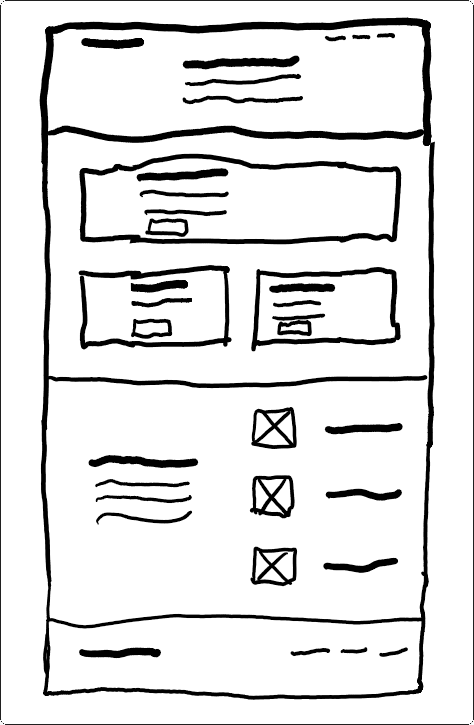
Зачем проектировать самостоятельно?
Зачем проектировать сайт самостоятельно, если можно использовать библиотеку пользовательского интерфейса, такую как Bootstrap или ещё лучше готовый шаблон? Ниже приведены некоторые из преимуществ самостоятельного дизайна вашего сайта.
1. Выделяться из общей массы
- Многие блоги разработчиков используют похожие шаблоны, и легко заметить, что это не пользовательский, не авторский дизайн. Если цель личного сайта — продемонстрировать свои возможности, то использование шаблона может отвлечь внимание от этой цели и испортить впечатление.
2. Практикуйтесь в своем мастерстве
- Разработка поможет вам применить на практике алгоритмы, принципы разработки, инструменты, HTML и CSS. Вам будет удобнее разрабатывать пользовательские интерфейсы и выводить их в Интернет.
3. Повышение производительности приложений
- Ваши веб-сайты будут легковесными и будут лучше работать с пользовательскими CSS. Если вам нужно включить библиотеку пользовательского интерфейса или шаблон, он может содержать большое количество кода, охватывающего различные возможные настройки, которые вы не используете. Если неиспользованный код будет отправлен пользователю, это негативно скажется на производительности вашего сайта.
4. Развивать профессиональные навыки
- В роли веб-разработчика вам, возможно, не придется реализовывать весь дизайн сайта с нуля, но вы должны быть в состоянии сделать достойный внешний вид интерфейса, который соответствует существующим дизайнам. Быть «полнофункциональным разработчиком» часто означает владеть внутренним языком или фреймворком JavaScript, одновременно имея возможность работать с дизайном, HTML и CSS. В итоге, работа выполняется, но результат может не быть эстетически привлекательным, и может быть несовместимым с остальными приложениями или быть недоступным на некоторых устройствах. Полнофункциональные разработчики должны обладать некоторыми базовыми знаниями в области проектирования и суметь обучить пользователя.
5. Это может быть весело
- Создание того, чем вы гордитесь, — это полезный опыт. Это доставит удовольствие, если вы найдете достаточно времени для практики. Вам не обязательно быть художником, чтобы получать от этого удовлетворение.
Чтобы приступить к разработке своего сайта, выполните поэтапные шаги. Трудно визуализировать дизайн из редактора кода, поэтому сначала я рекомендую работать в визуальном инструменте дизайна, а затем переводить полученный результат в код. Сначала легче сосредоточиться на дизайне, чтобы вы могли видеть его и вносить коррективы, без необходимости переписывания кода.
Создание каркаса модели
Первый шаг — создание приблизительного каркаса сайта. Создание каркаса помогает определить структуру страницы до добавления визуального дизайна и контента. Каркас не обязательно должен быть красивым, он должен фокусироваться на компоновке контента. Вы можете нарисовать его вручную или воспользоваться основными функциями инструмента разработки. Чтобы создать каркас (прототип), я представляю дизайн как серию прямоугольников. Элементы веб-страницы представляют собой прямоугольные блоки, которые строятся сверху вниз. Начните с прямоугольников, для этого вам точно не потребуются никакие художественные таланты.
Структура веб-сайта
Элементы, которые вы добавлять в каркас, зависят от вас. Вы можете добавить панель навигации, заголовок, записи в блоге и нижний колонтитул. Для начала, возможно, вам не понадобятся все эти элементы, вы можете оставить их базовыми и добавить их позже. Решите, что вы хотите включить, и добавьте эти секции в ваш каркас. Если у вас возникли проблемы с этим шагом, вы можете просмотреть аналогичный веб-сайт, копировать структуру контента и модифицировать его в соответствии с вашими запросами.
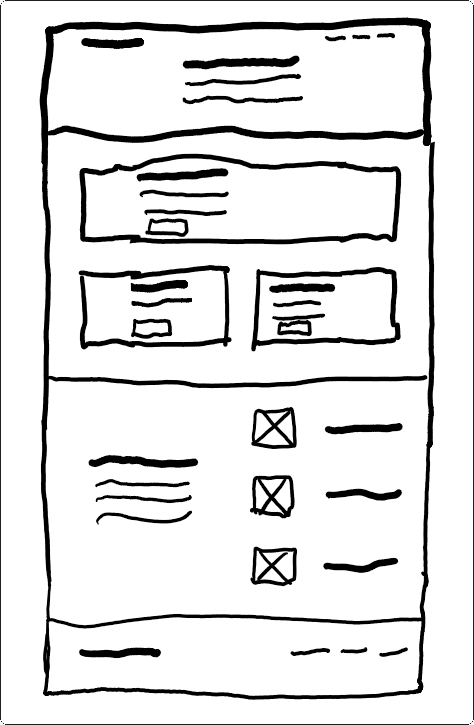
Каркас не обязательно должен быть идеальным. Как только структура вашего сайта будет вас устраивать, вы сможете перейти к визуальному дизайну.
Применяйте визуальный дизайн
Для преобразования приблизительного каркаса в конструкцию можно использовать бесплатный инструмент разработки, такой как графический редактор Figma. Если вы никогда не пользовались программой разработки, может потребоваться некоторое время, чтобы привыкнуть к ней, но вам не нужно быть в ней специалистом. Для начала достаточны основные функции, такие как добавление прямоугольников, изменение размера и настройка свойств.
Реализация макета
Для начала создайте пустое полотно, на котором будет представлена пустая страница браузера. Добавляйте свой каркас в инструмент разработки, создавая контейнеры для вашего содержимого. Я рекомендую сначала начать с черно-белых вариантов, чтобы вы могли сосредоточиться на макетах. Откорректируйте макет таким образом, чтобы элементы были соответствующего размера, выровнены и между ними оставалось свободное пространство.

Добавление разделов и содержимого хранилища
После того, как вы сделаете его похожим на веб-сайт, сделайте его красивее. Имитируйте стили других веб-сайтов, выясняя, за счет чего элементы выглядят привлекательными.
На данном этапе рассмотрим форму, размер, границы и тени. Постепенно обновляйте основные прямоугольники до нужного вам стиля.
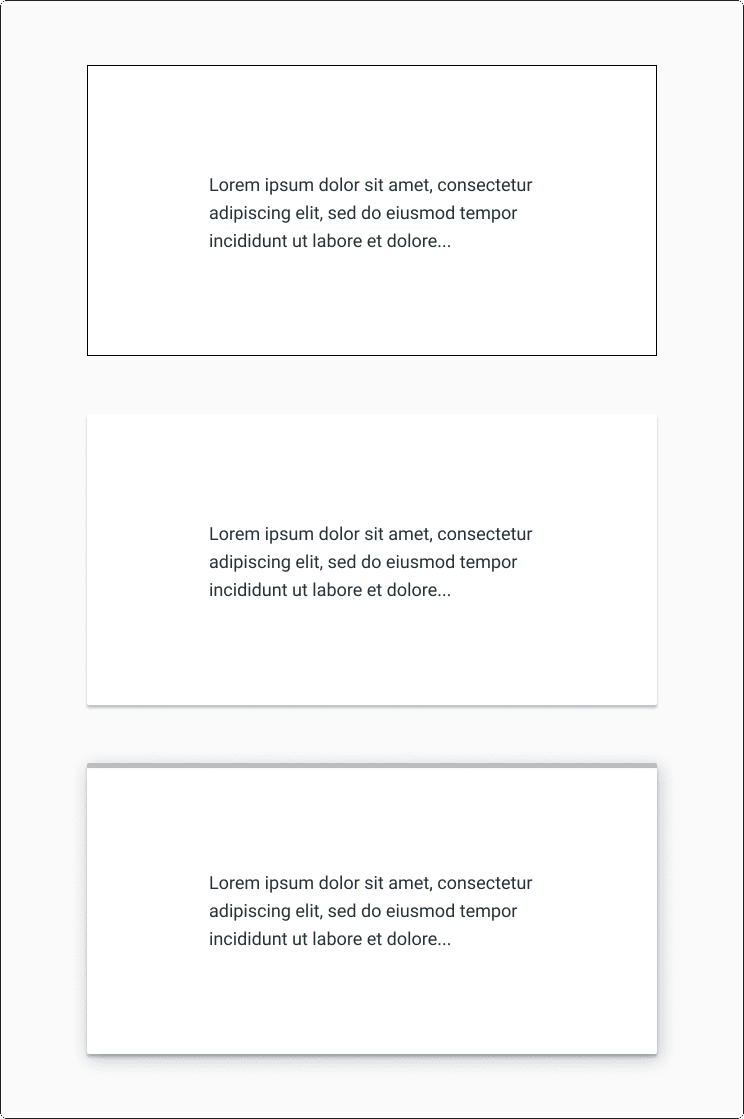
Обновление графики
Шрифты и расстояние между ними имеют большое значение для придания дизайну безупречного вида. Даже простой дизайн может быть высококачественным, если хорошо выполнена графика. Опять же, вы можете копировать другой веб-сайт или искать шрифт и графические ресурсы для добавления в ваш дизайн.
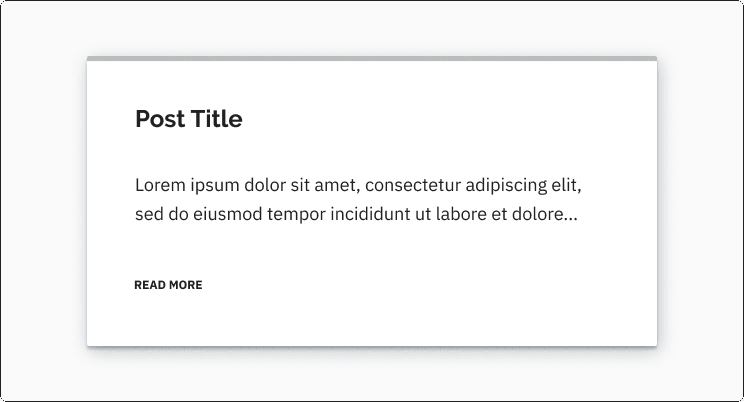
Добавьте цвет
Затем добавьте цвет на сайт. Придайте вашему сайту особенность, создав свой бренд. Подумайте о том, как вы хотите, чтобы сайт попал к читателю. Если вы хотите, чтобы он выглядел чистым и минималистичным, выбирайте не слишком яркие цвета, следите за тем, чтобы градиенты были едва заметными, и выбирайте легко читаемые шрифты. Если вы хотите, чтобы он выглядел забавно, то выберите яркие цвета, используйте яркие градиенты, применяйте текстуры фона, используйте закругленные элементы, и выберите шрифты, которые выделяются.

Добавление цвета может показаться пугающим, но для этого вам не нужно знать теорию цвета. Если ваш дизайн начался в черно-белом цвете, вы можете выбрать один цвет для акцентирования элементов, чтобы придать дизайну немного жизни. Если вы хотите выйти за рамки этого, я рекомендую выбрать один или два цвета, которые вам нравятся, а затем использовать различные варианты освещенности этого цвета. Это помогает создать связующую тему, не являясь экспертом в данной сфере. При выборе цвета фона и переднего плана следует помнить о читаемости, проверяя цветовой контраст.
Примером может служить установка темно-синего цвета для фона, затем использование более светлой версии того же синего цвета для текста. Для белых цветов фона можно использовать среднюю яркость синего для заголовков.
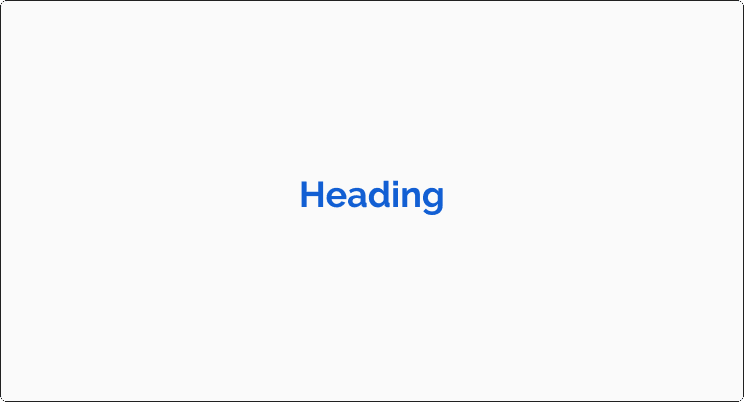
После того, как вы добавили цвет, переходите к обзору общего дизайна и внесению изменений.
Уточнение
При разработке вам следует сделать шаг назад, отстраниться и абстрагироваться, чтобы взглянуть на ваш проект в целом и доработать его. Критикуйте свой проект, описывая то, что вы видите простым языком, а затем переведите это в техническую проблему, которую необходимо решить.
— Выглядит тесновато?
- Увеличьте отступы и поля
— Трудно читать текст?
- Выберите более четкий шрифт или увеличьте его размер
- Увеличьте цветовой контраст между фоном и передним планом
— Трудно разобрать содержимое?
- Добавьте заголовки с более крупным шрифтом
- Добавьте больше интервалов между заголовками и абзацами
— Выглядит небрежно или непоследовательно?
- Выравнивайте элементы по прямой линии горизонтально и вертикально. Настройка направляющих в программе разработки может помочь обеспечить правильное выравнивание элементов.
- Отрегулируйте отступы и поля для сохранения постоянного вертикального расстояния.
- Сделайте текст последовательным, установив шрифт и размер шрифта для заголовков и абзацев. Избегайте слишком большого количества вариантов текста.
- Убедитесь, что все цвета соответствуют вашей цветовой палитре.
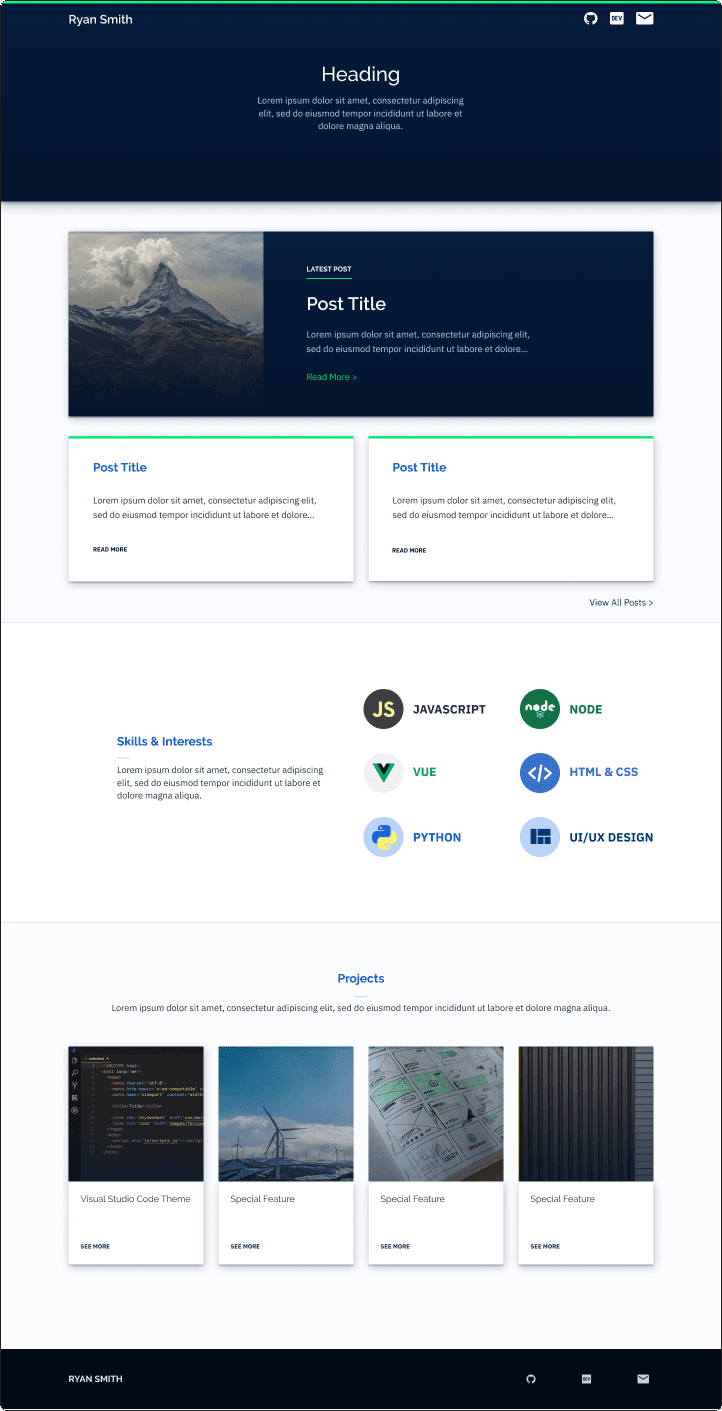
Как только вы закончите разработку дизайна, вы можете начать переводить его в код.
Создание HTML–структуры
- Разместите все HTML элементы на странице, пока не волнуйтесь о добавлении CSS.
- Это позволит вам увидеть естественный поток HTML документа и рамочную модель. Создание структуры страницы в HTML облегчит понимание того, что нужно добавить в CSS, чтобы разместить и стилизовать элементы в соответствии с дизайном.
- После создания HTML-кода перейдите к расстановке и стилизации с помощью CSS.
Стилизуйте его с помощью CSS
Поскольку HTML-документы добавляются сверху вниз, вы можете начать с верхней части документа и работать вниз. Используя созданный вами дизайн, постарайтесь скопировать его как можно ближе в HTML & CSS.
Помните, что это не должно быть по принципу «все или ничего», вы можете реализовать части, необходимые для начальной версии сайта. Для моего сайта мне было необходимо только введение, ссылки и способ размещения блогов, так что, это все, что я начал воплощать. Если вы не готовы к воплощению раздела, вы можете удалить его, пока не будете готовы.
Расположение секций и элементов
Я рекомендую сконцентрироваться на компоновке элементов и сохранить эстетические аспекты на более поздний срок. Если вы расставляете и стилизуете элементы одновременно, это может привести к метанию вперед и назад, что может приостановить ваш прогресс. Примером может служить раскладка навигационной панели при попытке задать тип и размеры шрифтов. Возможно, у вас все удобно скомпоновано, но затем настройка шрифта все сбрасывает. Это может заставить вас изменить панель навигации, чтобы она снова подошла по размеру. Но что если навигационная панель теперь слишком высокая? Вы можете изменять это несколько раз, что может привести к огорчению. Вместо этого я рекомендую в первую очередь сконцентрироваться на компоновке элементов и попытаться заставить их работать с различными размерами контента. Это может потребовать метод проб и ошибок в CSS, но чтобы убедиться, что ваши элементы имеют достаточную ширину, для удобного добавления в него содержимого.
При превращении макета в полноценный дизайн я предпочитаю думать о горизонтальных линиях, которые разрезают дизайн на секции сверху вниз. Навигационная панель наверху может быть первым кусочком. Вы можете сосредоточиться только на HTML и CSS, которые необходимы для навигации, не беспокоясь о разделах ниже. Внутри навигационной панели вертикальные фрагменты могут быть разделены на элементы, составляющие навигацию. Сосредоточьтесь на элементе, расположенном в крайнем левом углу, а затем следуйте направо. Когда навигационная панель будет установлена, перейдите к разделу под ней.

Добавьте визуальные стили
Стилизуйте элементы, основываясь на вашем дизайне и добавляя одинаковые лица шрифтов, размеры шрифтов, вес шрифтов, цвета и изображения. При размещении результата дизайна в Интернете может потребоваться корректировка, так как визуализация в браузере и в разных браузерах может отличаться.
Сделайте его отзывчивым
Сделайте его быстро реагирующим, чтобы пользователи на экранах различных размеров могли легко просматривать содержимое. Сделать сайт быстро реагирующим не обязательно будет тяжело. Ему не нужно перемещать элементы или иметь меню только для мобильных устройств. Простой способ сделать базовый дизайн быстро реагирующим — это иметь точку останова, когда элементы начинают обрезаться или сжиматься, создавать стек и делать их по всей ширине страницы.
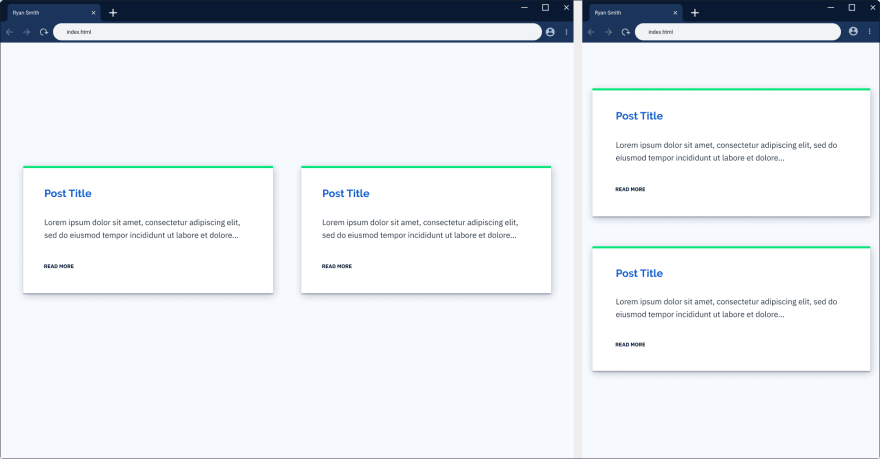
Когда ваш проект реализован, все готово! Теперь вы можете решить, что хотите с ним делать.
Следующие шаги
- Теперь, когда сайт спроектирован и закодирован, вы можете добавлять контент и размещать его.
- Вы можете продолжать использовать его в качестве учебного проекта, создав внутренний модуль или добавив дизайн к внешнему модулю.
- Продолжайте тренироваться, совершенствуйтесь. Для комфортной разработки может потребоваться время. Я надеюсь, что это руководство стало шагом в правильном направлении.
Заключение
- Сам дизайн сайта поможет вам отработать навыки дизайна и выделиться на фоне остальных.
- Создайте каркас для структурирования содержания и функциональности.
- Превратите каркас в визуальный дизайн с помощью инструмента для разработки. Получите вдохновение от дизайна, который вам нравится.
- Кодируйте HTML-структуры страницы, чтобы понять, какие CSS необходимо применить для преобразования этих элементов.
- Стилизуйте страницы с CSS в соответствии с вашим дизайном.
- Переведите его на следующий уровень, развернув его, используя в качестве практического проекта или продолжая совершенствовать дизайн.
Автор: adelishaa